win7旗舰版怎样关闭屏幕亮度自动调节功能 win7旗舰版关闭屏幕亮度自动调节功能的方法
发布时间:2017-07-04 14:47:23 浏览数:
今天给大家带来win7旗舰版怎样关闭屏幕亮度自动调节功能,win7旗舰版关闭屏幕亮度自动调节功能的方法,让您轻松解决问题。
在win7旗舰版系统中,有一个自动调节屏幕亮度的功能,主要是为了节省笔记本电量,不过这处忽明忽暗的显示方式让很多用户都不习惯,甚至导致了视觉疲劳,那么我们如何关闭win7系统的亮度自动调节功能呢?关闭亮度自动调节方法一:
1、从开始菜单进入到控制面板,然后找到【电源选择】并进入;
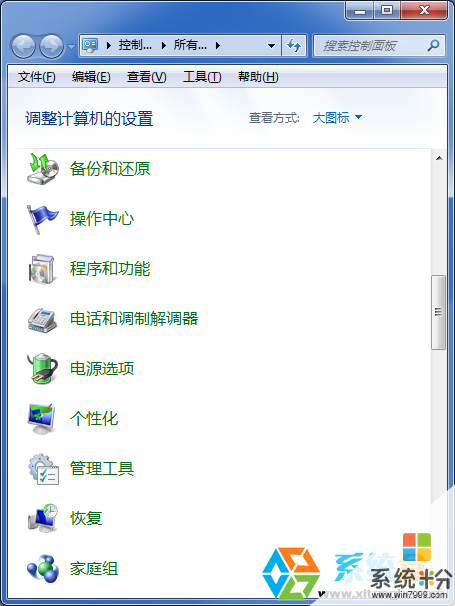
2、然后在电源选项页面,点击右边面板的【更改计划设置】;

3、接着我们选择点击“更改高级电源设置”;
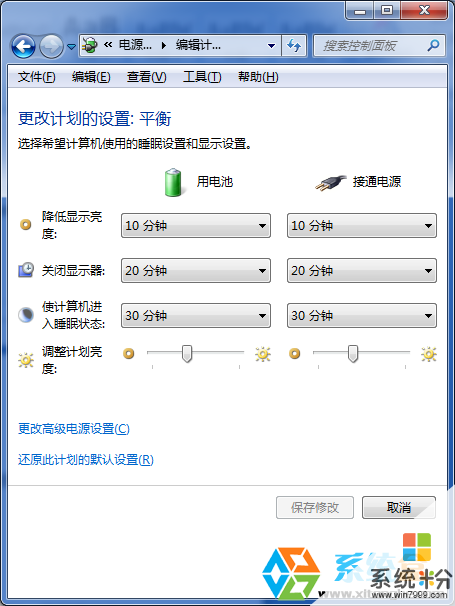
4、在高级设置选项中展开选项列表,然后再展开“启用自适应亮度”,然后关闭“使用电池”和“接通电源”,然后确定保存后屏幕就不会自动调节亮度了(台式机无此选项)。
关闭方法二:
其实我们还可以使用关闭服务的方法来关闭win7系统的自动调节亮度功能,在win7系统中“Sensor Monitoring Service”服务是管理屏幕自动调节亮度的。
1、开始——运行——输入services.msc 回车,然后在本地服务的右侧窗口中找到Sensor Monitoring Service服务项,
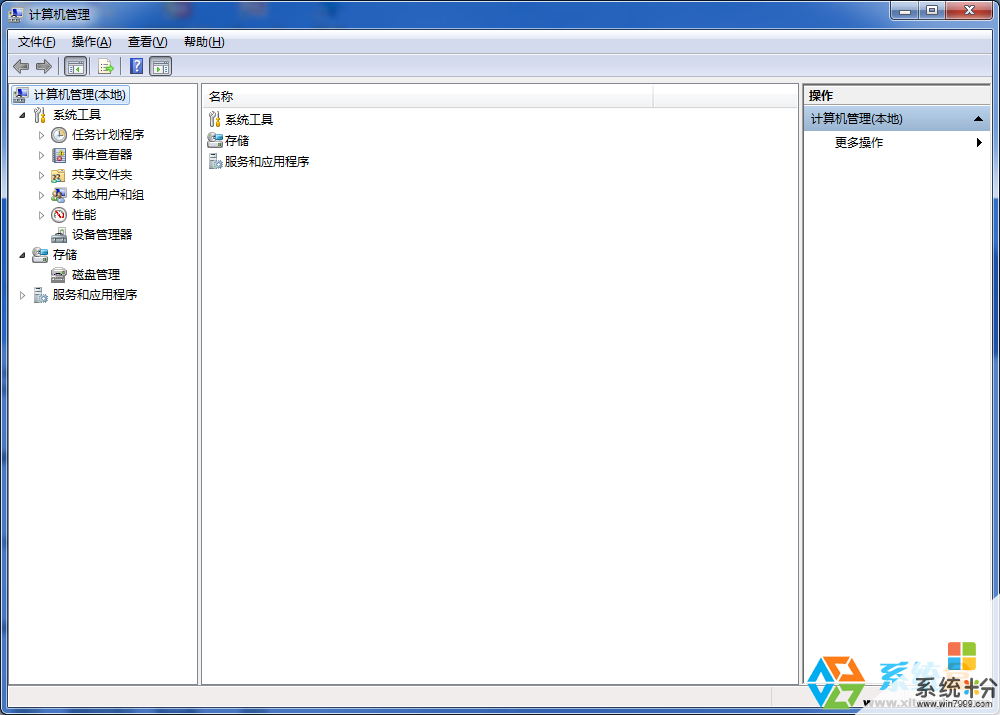
2、双击并双击“Sensor Monitoring Service”这个服务,点击停止按钮,并把[启动类型]设置为"手动"。
以上就是win7旗舰版怎样关闭屏幕亮度自动调节功能,win7旗舰版关闭屏幕亮度自动调节功能的方法教程,希望本文中能帮您解决问题。